MMDZip 中包含一个工具,用于解压缩zip文件及readme文档查看工具,解决zip压缩包乱码的好东东,MMD必备工具。
-
1.3.4 官方版查看
-
1.2 官方版查看
-
1.0 中文版查看
-
2.0 电脑版查看
-
5.1 官方版查看
MMDZip使用方法:
1、启动MMDZip,单击“浏览”按钮来选择要打开的压缩文件。或者将文件从资源管理器拖动到“浏览”按钮旁的框中。
2、根据压缩文件中文件名的编码更改编码选项,让文件名能够正常显示。如果是日文,请使用Shift-JIS编码,简体中文请使用GB2312编码,繁体中文请使用BIG5编码。单击“本机编码”按钮将使用Windows的默认编码设置。
3、单击“解开全部”按钮并选择一个用于存放解压后的文件的文件夹。
如果要解压缩部分文件,请从列表中选定需要解压的文件(配合Shift,Ctrl键可以多选),然后单击“解开所选”按钮并选择一个用于存放解压后的文件的文件夹。
或者在选定文件后,将文件拖动到资源管理器中的文件夹中进行解压缩。
MMDZip支持查看压缩包中的纯文本文件。
要预览文本,请从列表中选择需要查看的文本,并单击“查看”按钮。
MMDZip支持预览以下扩展名的文件: .txt .fx .x .cs .ini .h .c .cpp .xml .htm .htm .config
MMDZip指定语言:
MMDZip提供了3种语言模式,英语,简体中文,繁体中文。
其中英语为非特定区域时默认使用。
MMDZip会自动根据当前Windows的语言设置来选择不同的语言,也可以指定语言。
要指定语言,请打开MMDZip程序所在文件夹中的MMDZip.exe.config文件
其中apPSettings节中包含一个设置uiCulture,缺省情况下,该设置与下面的一致:
通过修改default为zh-CHS可疑选择简体中文界面,改为zh-CHT可疑选择繁体中文界面。
ReadmeExplorer说明(简体中文)
如果单独使用时,请单击“浏览”按钮来选择一个要查看的文件,与将要查看的文件拖动到ReadmeExplorer窗口效果相同。
如果要查看的文件使用了UTF-8编码,通常不需要进行设置,否则可能需要修改编码才能正常查看。
简体中文请尝试GB2312或者GBK , 繁体中文请尝试用BIG5 , 日文请尝试Shift-JIS。
此外请尝试UTF-8或者UTF-16等编码。
要将文本保存到文件中,请单击“另存为”按钮,并指定要保存的文件名。保存的文件都将使用UTF-8编码,而与选择的编码无关,因此请注意。
MMDZip更新日志:
1.对部分功能进行了优化
2.解了好多不能忍的bug
小编推荐:MMDZip这款软件的操作步骤是非常简单的,而且非常快速,因此用户可以放心使用。另外还推荐压缩工具下载、压缩软件、压缩包下载、FreeBSD等相关软件下载使用。


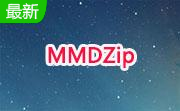

 Flash中心
Flash中心
 鲁大师
鲁大师
 抖音电脑版
抖音电脑版
 QQ浏览器
QQ浏览器
 百度一下
百度一下
 photoshop cs6
photoshop cs6
 驱动精灵
驱动精灵
 360浏览器
360浏览器
 金舟多聊
金舟多聊
 Google Chrome
Google Chrome
 风喵加速器
风喵加速器
 铃声多多
铃声多多
 网易UU网游加速器
网易UU网游加速器
 雷神加速器
雷神加速器
 爱奇艺影音
爱奇艺影音
 360免费wifi
360免费wifi
 360安全浏览器
360安全浏览器
 百度云盘
百度云盘
 Xmanager
Xmanager
 2345加速浏览器
2345加速浏览器
 极速浏览器
极速浏览器
 FinePrint(虚拟打印机)
FinePrint(虚拟打印机)
 360浏览器
360浏览器
 XShell2021
XShell2021
 360安全卫士国际版
360安全卫士国际版
 迅雷精简版
迅雷精简版





























